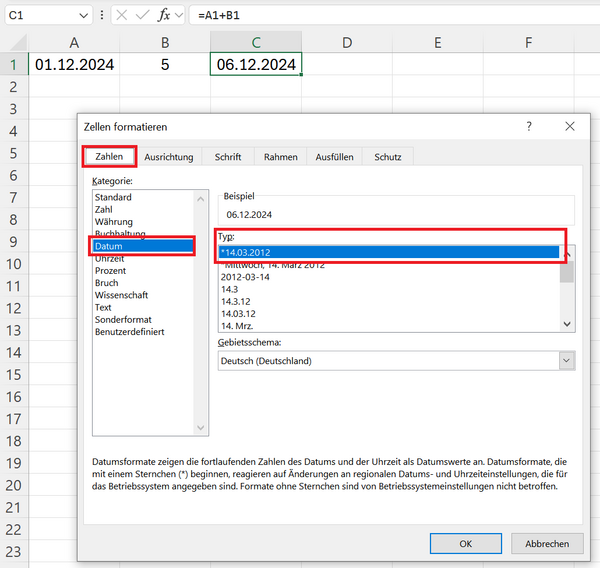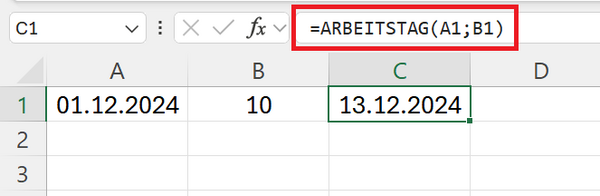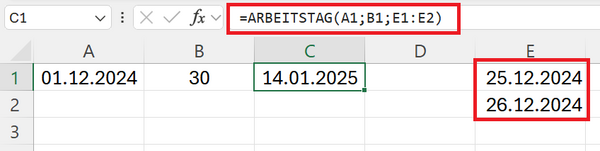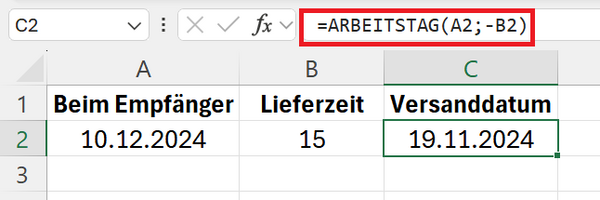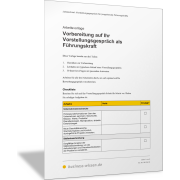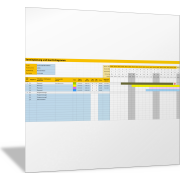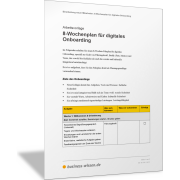Wie Sie Liefertermine in Excel berechnen
Die Berechnung von Lieferterminen ist eine häufige Aufgabe in der Logistik, im Projektmanagement oder bei der Planung von Arbeitsprozessen. Mit Excel lassen sich diese Berechnungen schnell und einfach automatisieren – auch wenn Sie Werktage, Wochenenden oder Feiertage berücksichtigen möchten.
In diesem Artikel erklären wir Ihnen Schritt für Schritt, wie Sie Liefertermine berechnen und damit immer im Blick haben.
Einfache Berechnung eines Liefertermins
Wenn keine speziellen Bedingungen (zum Beispiel Feiertage oder Wochenenden) berücksichtigt werden müssen, können Sie einfach das Versanddatum und die Lieferdauer addieren.
Beispiel:
Versanddatum: 01.12.2024 (in Zelle A1)
Lieferzeit: 5 Tage (in Zelle B1)
Die Formel für den Liefertermin lautet:
=A1+B1
Das Ergebnis zeigt den Liefertermin: 06.12.2024.
Beachten Sie dabei, dass diese Addition einen der beiden Tage in die Rechnung einbezieht. Sollen die beiden Tage (01.12.2024 und 06.12.2024) in der Lieferzeit nicht berücksichtigt werden, addieren Sie zum Ergebnis 1: =A1+B1+1
Zählen beide Tage zur Lieferzeit, subtrahieren Sie 1: =A1+B1-1
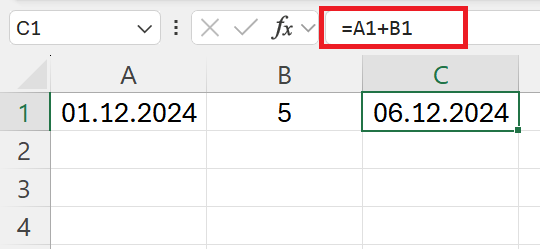
Wichtig ist, dass Sie sich das Ergebnis der Berechnung im Zahlenformat Datum anzeigen lassen, damit Sie das Datum ablesen können. Sollte ein anderes Zahlenformat eingestellt sein, dann können Sie dies schnell ändern, indem Sie die entsprechende Zelle markieren und anschließend die Tastenkombination Strg + 1 drücken.
Es öffnet sich das Dialogfeld Zellen formatieren. Klicken Sie hier auf das Register Zahlen. Unter Kategorie wählen Sie Datum aus. Anschließend können Sie unter Typ das gewünschte Datumsformat markieren. Bestätigen Sie Ihre Einstellung, indem Sie das Dialogfeld durch Klick auf Ok schließen.
Liefertermine mit Berücksichtigung von Wochenenden
Wenn Sie möchten, dass Wochenenden bei der Berechnung nicht berücksichtigt und diese Tage ausgeschlossen werden, verwenden Sie die Funktion ARBEITSTAG(). Die ARBEITSTAG()-Funktion in Excel wird verwendet, um ein Datum zu berechnen, das eine bestimmte Anzahl von Arbeitstagen (ohne Wochenenden) vor oder nach einem Startdatum liegt.
Formel:
=ARBEITSTAG(A1;B1)
- A1 ist das Versanddatum.
- B1 ist die Anzahl der Arbeitstage (Lieferdauer).
Hinweis: Die Funktion ARBEITSTAG() betrachtet Samstag und Sonntag als Wochenende. Sie werden entsprechend bei der Berechnung nicht berücksichtigt.
Beispiel:
Versanddatum: 01.12.2024 (ein Sonntag)
Lieferzeit: 10 Tage
Das Ergebnis ist 13.12.2024 (ein Freitag).
Liefertermine mit Wochenenden und Feiertagen berücksichtigen
Um neben den Wochenenden auch Feiertage auszuschließen, erweitern Sie die ARBEITSTAG-Formel um einen Bereich, der Feiertage enthält.
Beispiel:
Listen Sie die Feiertage in einem Bereich auf; zum Beispiel im Bereich E1:E2.
Verwenden Sie folgende Formel:
=ARBEITSTAG(A1;B1;E1:E2)
Hierbei werden sowohl Wochenenden als auch die angegebenen Feiertage übersprungen und nicht in die Berechnung einbezogen. Es werden nur die Tage von Montag bis Freitag, die keine Feiertage berücksichtigt.
Liefertermine rückwärts berechnen
Möchten Sie ermitteln, wann ein Paket spätestens versandt werden muss, um rechtzeitig anzukommen? Auch hierfür können Sie die Funktion ARBEITSTAG() einsetzen.
Die Formel lautet:
=ARBEITSTAG(A1;-B1)
- A1 ist das gewünschte Lieferdatum.
- B1 gibt die Anzahl der Tage an, die zurückgerechnet werden.
Beispiel:
Lieferdatum: 10.12.2024
Lieferzeit: 15 Tage
Das Ergebnis zeigt den spätesten Versandtermin: 19.11.2024.
Mit der Funktion ARBEITSTAG() lassen sich Liefertermine flexibel und exakt berechnen. Berücksichtigen Sie dabei Wochenenden und Feiertage, um realistische Planungen zu erstellen.